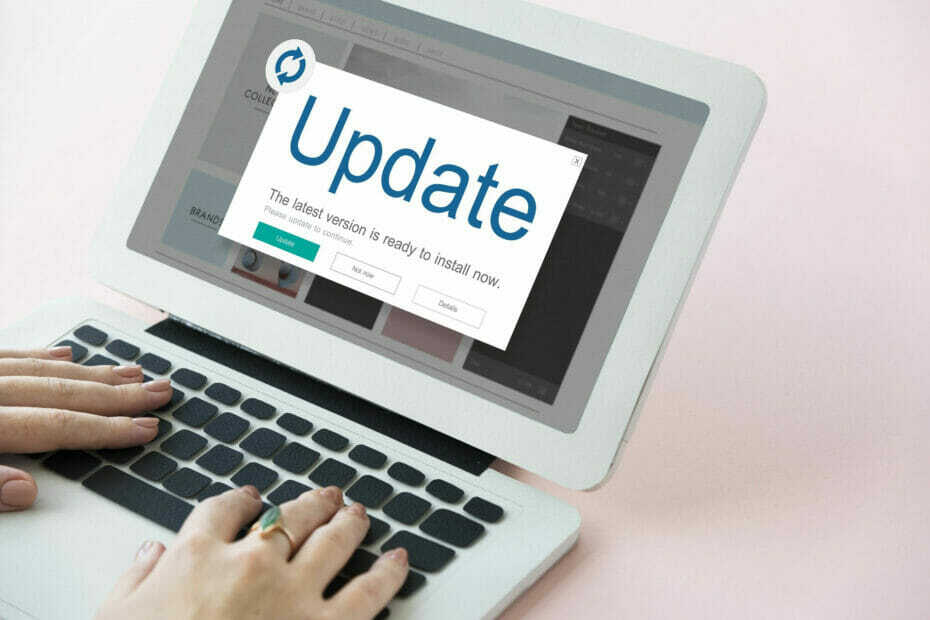Jezikovna vrstica zahteva najmanj dva aktivna jezikovna paketa
- Poškodovane datoteke ali sistemske napake lahko izvirajo iz manjkajoče jezikovne vrstice v sistemu Windows 11.
- Da bo jezikovna vrstica prikazana v opravilni vrstici, morate v računalniku aktivirati vsaj dva jezikovna paketa.
- Izvedljiva alternativa za to težavo vključuje prilagoditev nekaterih nastavitev urejevalnika registra.
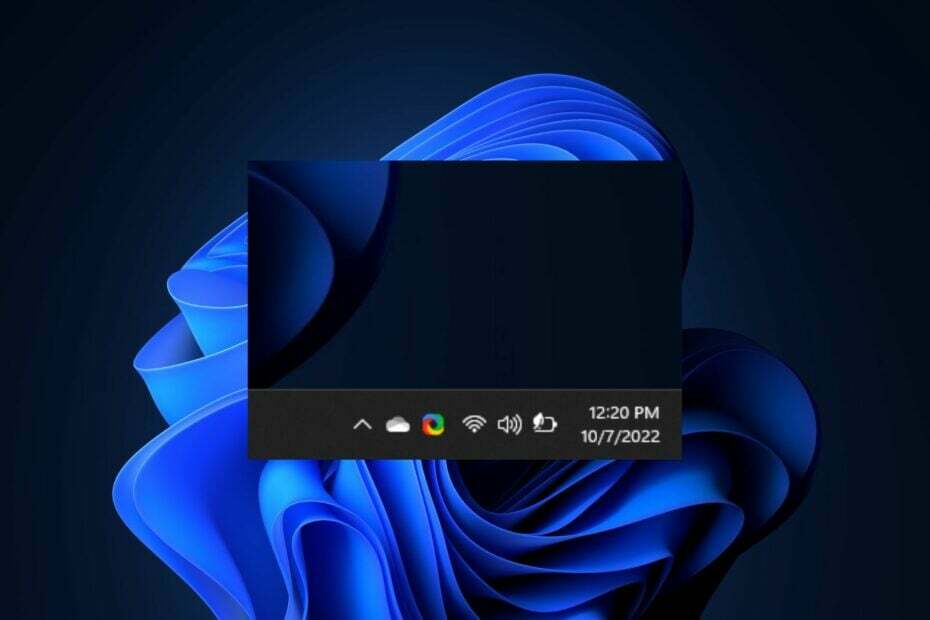
XNAMESTITE TAKO, DA KLIKNETE NA PRENOS. MAPA
Odpravite napake OS Windows 11 s Fortect:
- Prenesite Fortec in ga namestite na svoj računalnik
- Zaženite orodje in Začnite skenirati da poiščete pokvarjene datoteke, ki povzročajo. težave.
- Desni klik na Začetek popravila da odpravite težave, ki vplivajo na varnost vašega računalnika in. izvedba.
Ali ste nedavno naleteli na manjkajočo jezikovno vrstico v sistemu Windows 11? Zdi se, da je to razširjena težava med večino uporabnikov sistema Windows 11. Jezikovni paketi so vključeni v Windows za olajšanje uporabnikov, ki imajo opravka s tujimi jeziki.
Zato bo omogočanje več kot enega paketa aktiviralo jezikovno vrstico v opravilni vrstici. Vendar to ni veljalo za nekatere uporabnike, ki so poročali o manjkajočih jezikovnih vrsticah v sistemu Windows 11.
Kaj pomeni, če v sistemu Windows 11 manjka jezikovna vrstica?
Kot smo že omenili, je jezikovna vrstica pozvana le, če je v operacijskem sistemu Windows aktivnih več kot en jezikovni paket.
Manjkajoča jezikovna vrstica pogosto nakazuje težavo z več jezikovno namestitvijo in nastavitvami v vaši napravi. Prav tako bi vam preprečil poljubno preklapljanje med tipkovnicami.
Zakaj jezikovna vrstica izgine?
V sistemu Windows 11 lahko jezikovna vrstica manjka, če je kot jezik vnosa dodan en sam jezik. Drugi vzroki so:
- Poškodovane datoteke/sistemske napake: Poškodovane datoteke na trdem disku lahko vplivajo na nastavitve računalnika in povzročijo težave z manjkajočo jezikovno vrstico Windows 11. Ne odlašajte z učenjem kako popraviti in obnoviti poškodovane sistemske datoteke.
- Težave s posodobitvami sistema Windows: Manjkajoča jezikovna vrstica je ena od številnih napak, ki se lahko pojavijo, ko je Windows zastarel.
- Napačna konfiguracija nastavitev: Ta težava se pogosto pojavi, če ste pomotoma skrili jezikovno vrstico v sistemu Windows 11.
Naš članek o popravljanju jezik tipkovnice se samodejno spremeni v sistemu Windows 11 ima tudi druge vzroke za težave z jezikovno vrstico.
Kako testiramo, pregledujemo in ocenjujemo?
Zadnjih 6 mesecev smo delali na izdelavi novega sistema pregledovanja, kako ustvarjamo vsebino. Z njegovo uporabo smo kasneje predelali večino naših člankov, da bi zagotovili dejansko praktično strokovno znanje o vodnikih, ki smo jih naredili.
Za več podrobnosti si lahko preberete kako testiramo, pregledujemo in ocenjujemo pri WindowsReport.
Kaj lahko storim, če v sistemu Windows 11 manjka jezikovna vrstica?
Preden preizkusite druge glavne možnosti za odpravljanje težav, razmislite o izvedbi teh preverjanj:
- Uporabite bližnjične tipke za spremembo jezika, če vaš računalnik to podpira: Alt + levo Shift.
- Znova zaženite računalnik in preverite, ali se težava še vedno pojavlja.
Če še vedno ne vidite jezikovne vrstice ali ne morete spremeniti jezika, uporabite naše spodnje rešitve, da odpravite težavo.
1. Odstranite in znova dodajte jezikovni paket
- Pritisnite Windows + jaz odpreti nastavitve, namenjen Čas in jezik v navigacijskem podoknu in kliknite na Jezik in regija na desni.
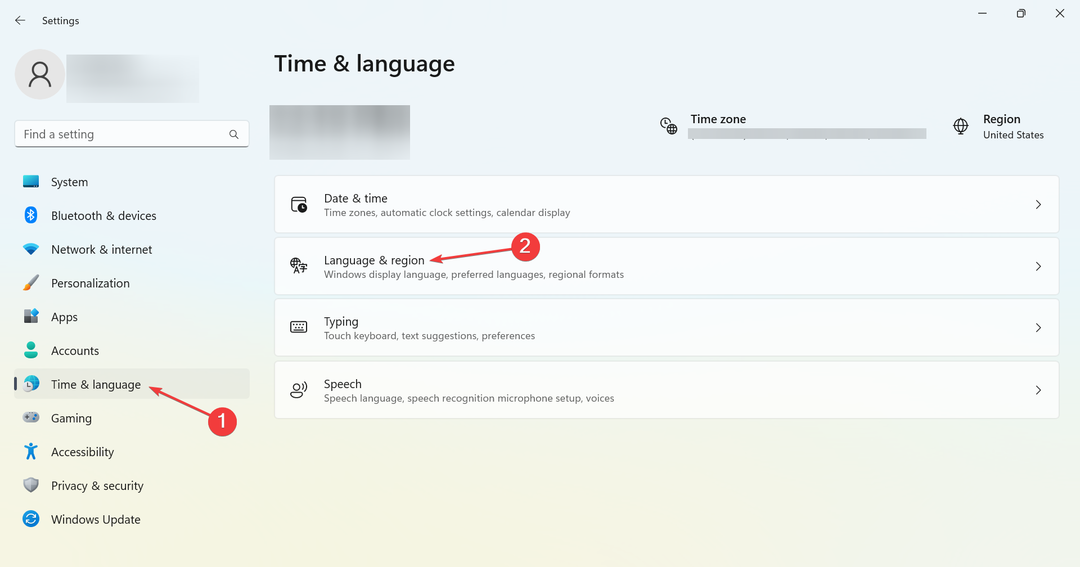
- Kliknite elipso poleg drugega jezikovnega paketa in izberite Odstrani.
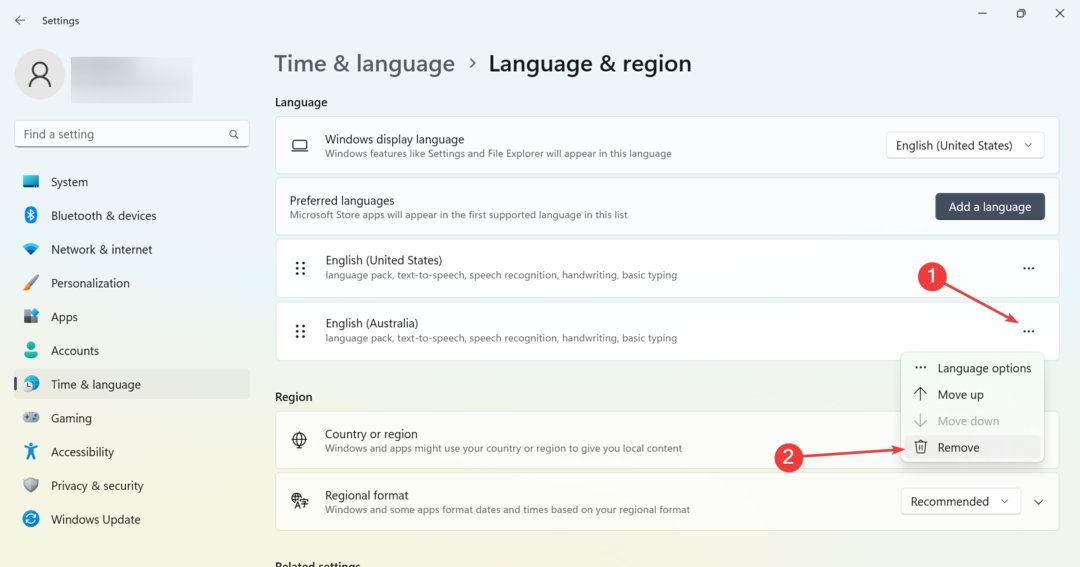
- Kliknite ja za potrditev spremembe.
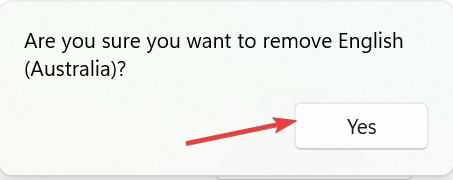
- Zdaj kliknite na Dodajte jezik gumb.
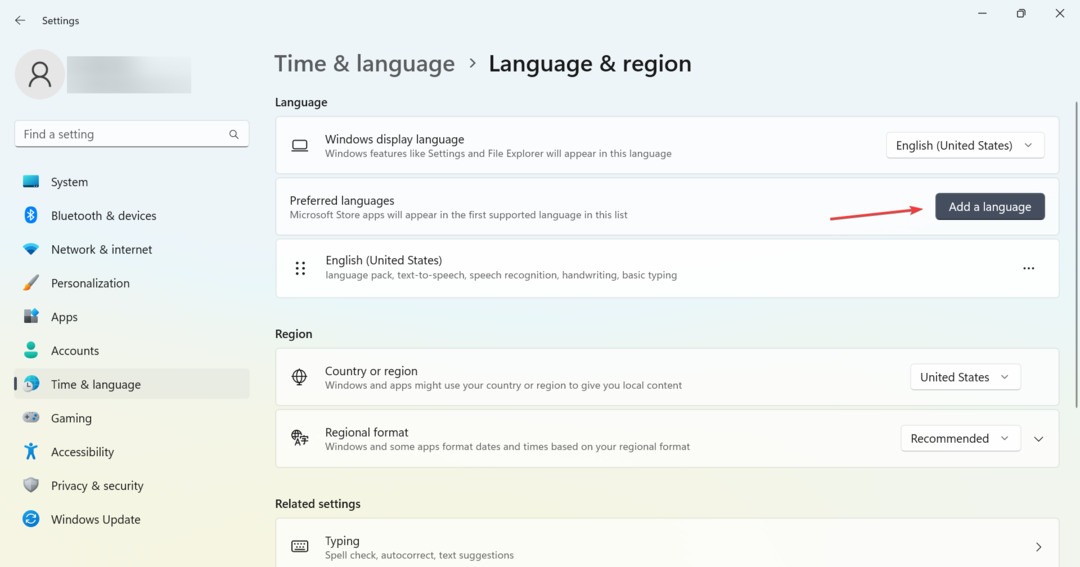
- Poiščite jezikovni paket, ki ste ga prej odstranili, ga izberite s seznama in kliknite Naslednji.
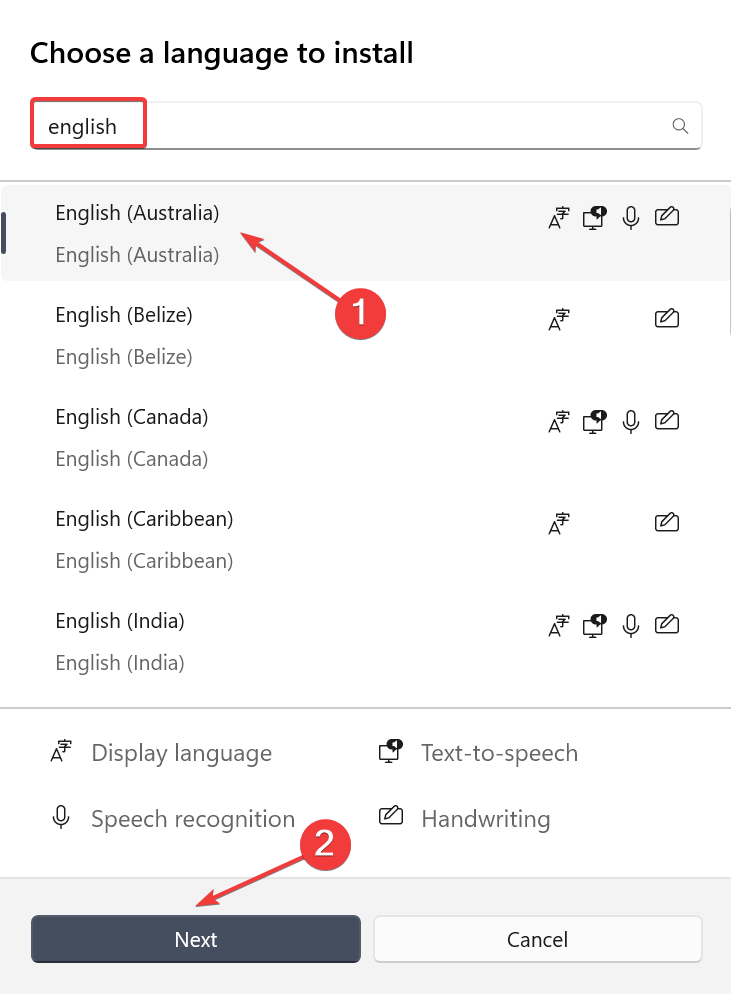
- Na koncu kliknite na Namestite in počakajte, da se postopek zaključi.
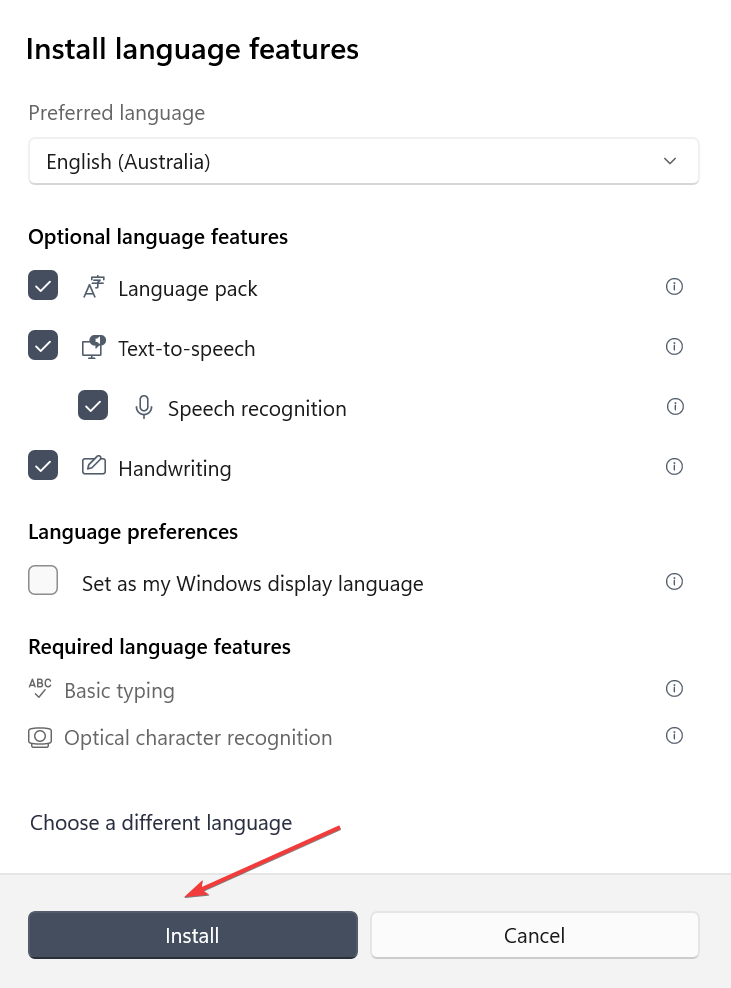
Eden od naših bralcev je poudaril, da ponovno dodajanje jezikovnega paketa običajno popravi stvari, ko v sistemu Windows 11 manjka jezikovna vrstica.
2. Posodobite Windows
- Kliknite na Začetek gumb in izberite nastavitve aplikacija
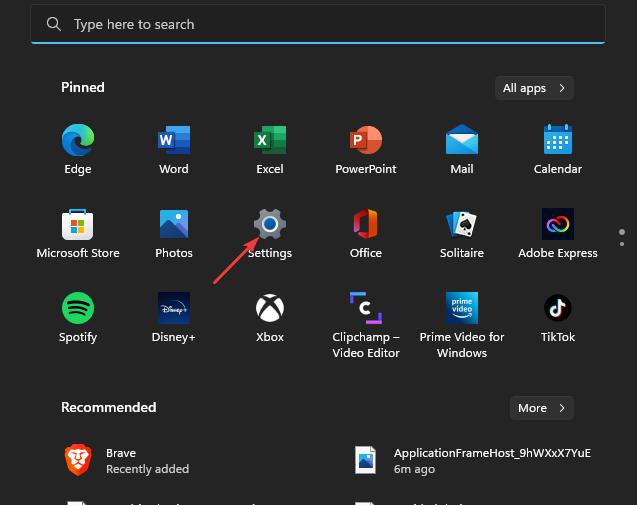
- Izberite Windows Update iz levega podokna in Preveri za posodobitve.
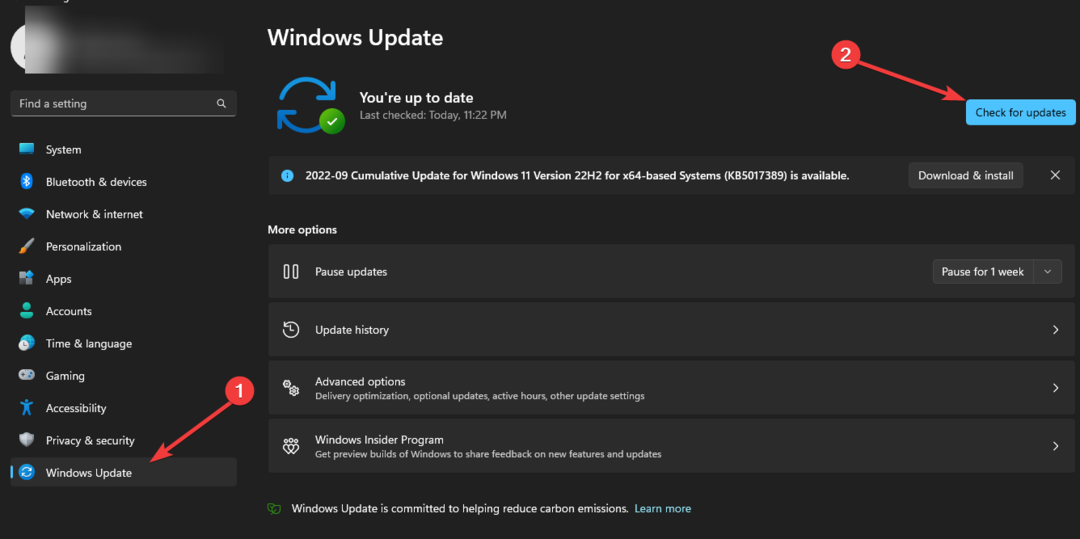
Če obstajajo nove posodobitve, jih bo Windows samodejno prepoznal in prenesel. Nato lahko posodobite in znova zaženete napravo, da odpravite težavo z manjkajočo jezikovno vrstico.
Vendar, če Windows Update ne deluje pravilno, je čas, da uporabite nekaj preprostih popravkov.
3. Omogočite jezikovno vrstico v nastavitvah
- Kliknite na Začetek gumb in izberite nastavitve aplikacija
- Kliknite Čas in jezik in kliknite Tipkanje.
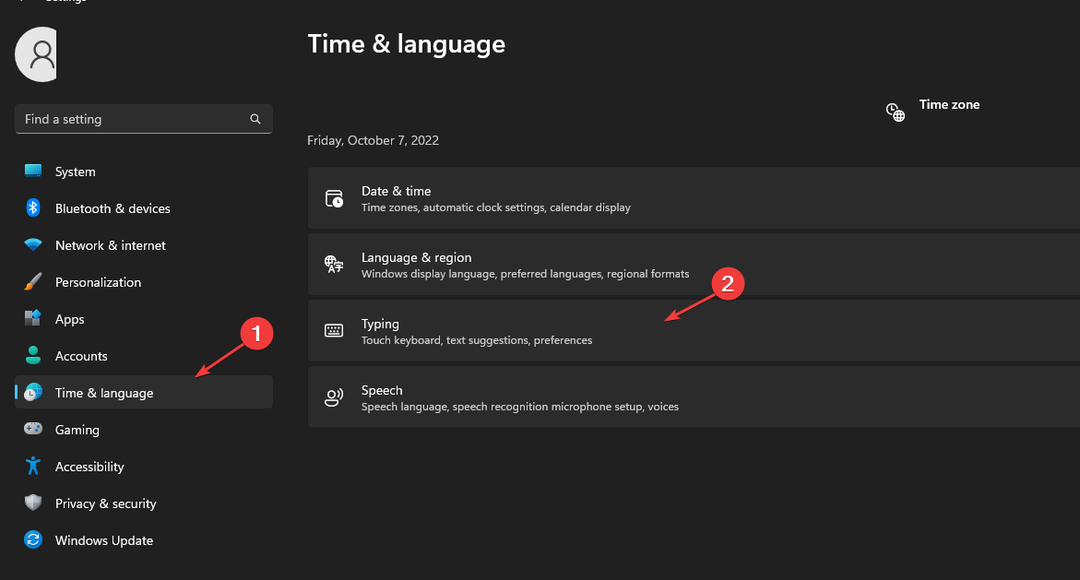
- Izberite Napredne nastavitve tipkovnice.
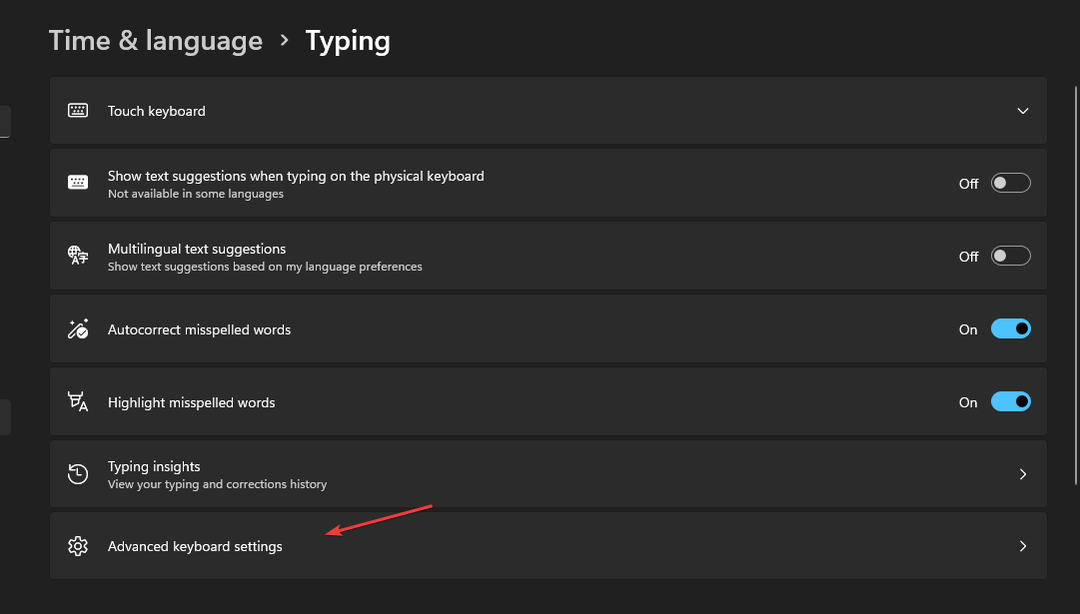
- Razširite Možnosti jezikovne vrstice.
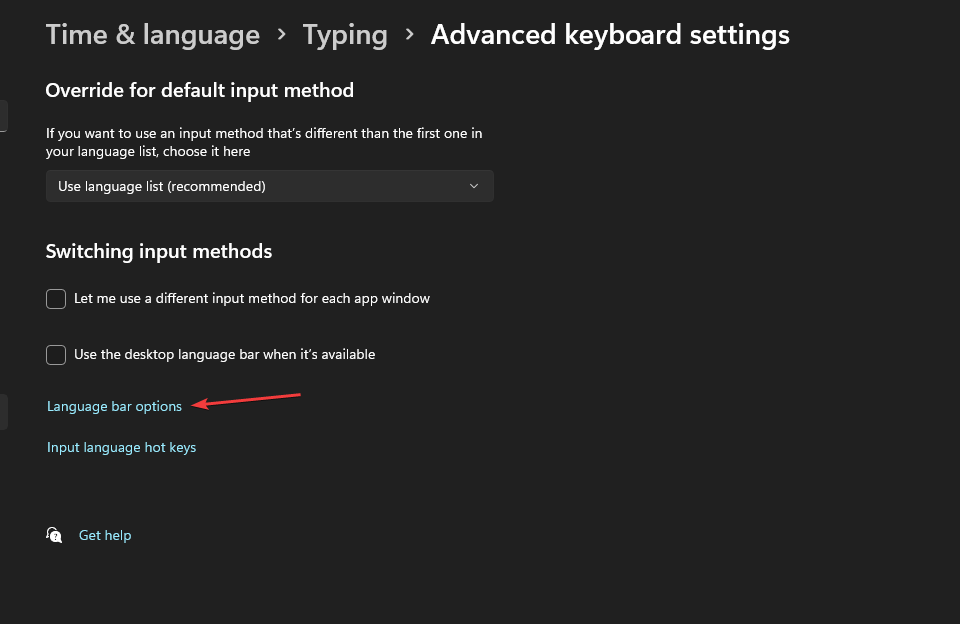
- Označite polje za Pokaži besedilne oznake v jezikovni vrstici in Pokaži dodatne ikone jezikovne vrstice v opravilni vrstici.
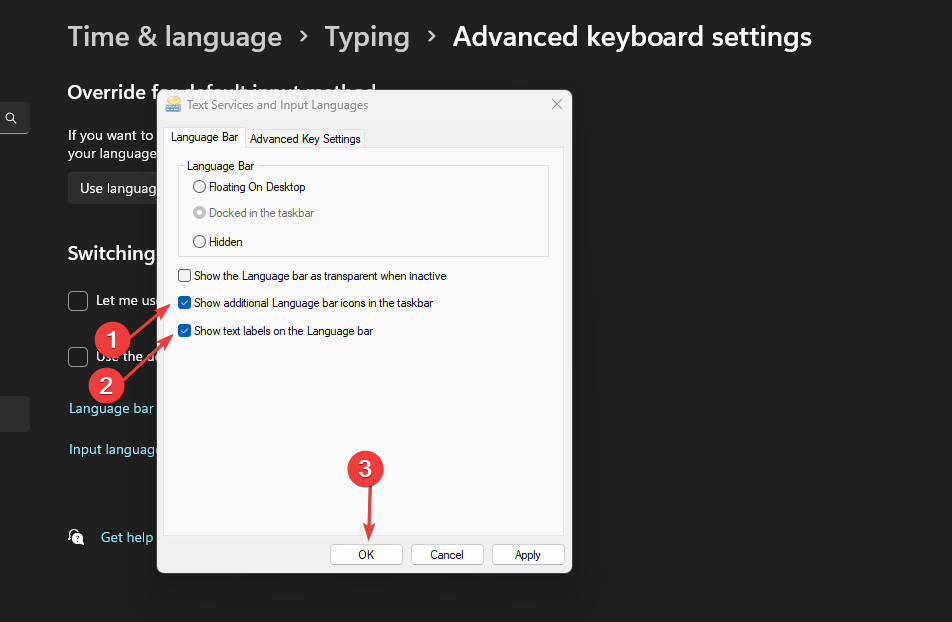
- Kliknite v redu da shranite spremembe.
Ko končate, preverite, ali jezikovna vrstica v sistemu Windows 11 še vedno manjka. Če je temu tako, pojdite na naslednjo rešitev.
- Opera's AI brskalnik, Aria dobi 5 novih razburljivih funkcij
- Popravek: Zaščita pred posegi se ne vklopi v sistemu Windows 11
- Zasebne predstavitve občutljive vsebine so lahko v sistemu Windows del funkcije
- Kako preprosto zamenjati uporabnike v sistemu Windows 10
4. Spremenite nastavitve urejevalnika registra
- Pritisnite Windows + R tipke za zagon Teči pogovorno okno, vnos regedit, in kliknite v redu ali pritisnite Vnesite.
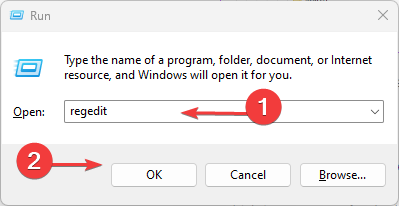
- Kopirajte in prilepite to pot za navigacijo in pritisnite Vnesite:
HKEY_CURRENT_USER\SOFTWARE\Microsoft\CTF\LangBar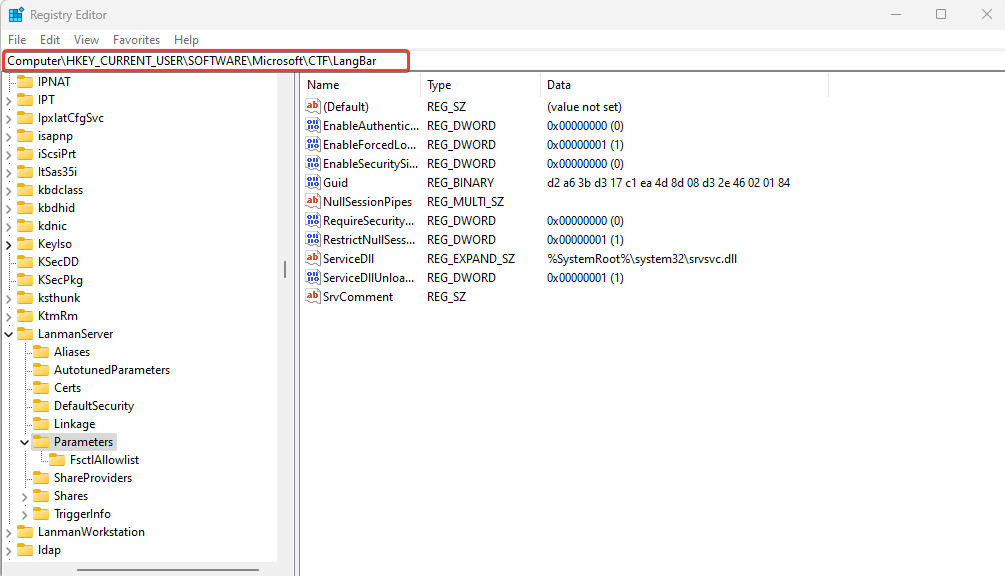
- Dvakrat kliknite na DWORD ShowStatus in uredite podatke o vrednosti do4.
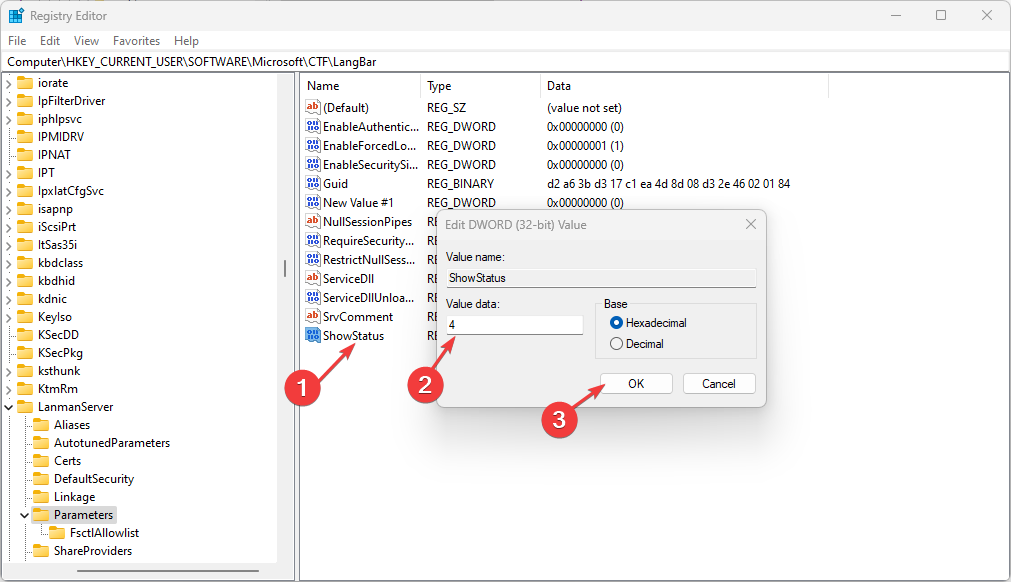
- Kliknite v redu da shranite spremembe in znova zaženete računalnik.
Izjemno pomembno je, da dosledno sledite tej metodi, če želite vrniti manjkajočo jezikovno vrstico v sistemu Windows 11. Nepravilno spreminjanje urejevalnika registra lahko povzroči resne težave za računalnik.
Priporočamo, da naredite varnostno kopijo registra, če pa naletite na težave, je tukaj naš vodnik, kako to storiti obnovite register brez varnostne kopije.
5. Uporabite ukazni poziv
- Kliknite na Začetek gumb, vhod cmd, in kliknite na Zaženi kot skrbnik.
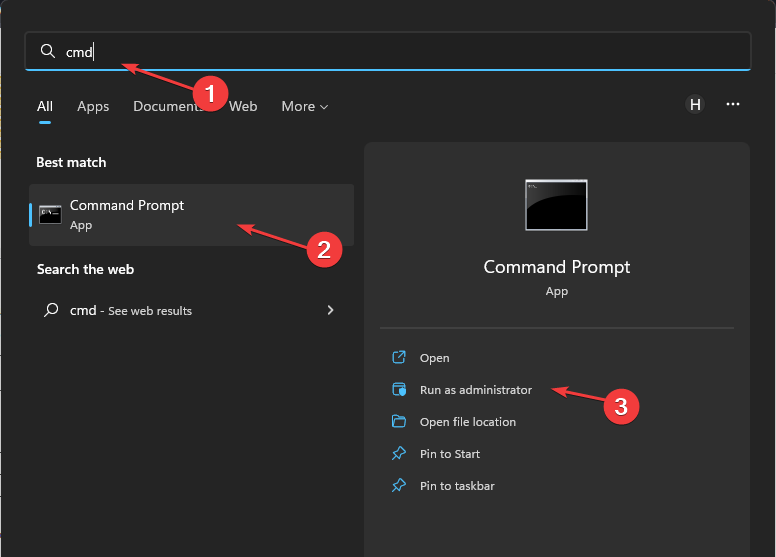
- Vnesite naslednje in pritisnite Vnesite:
sfc/scannow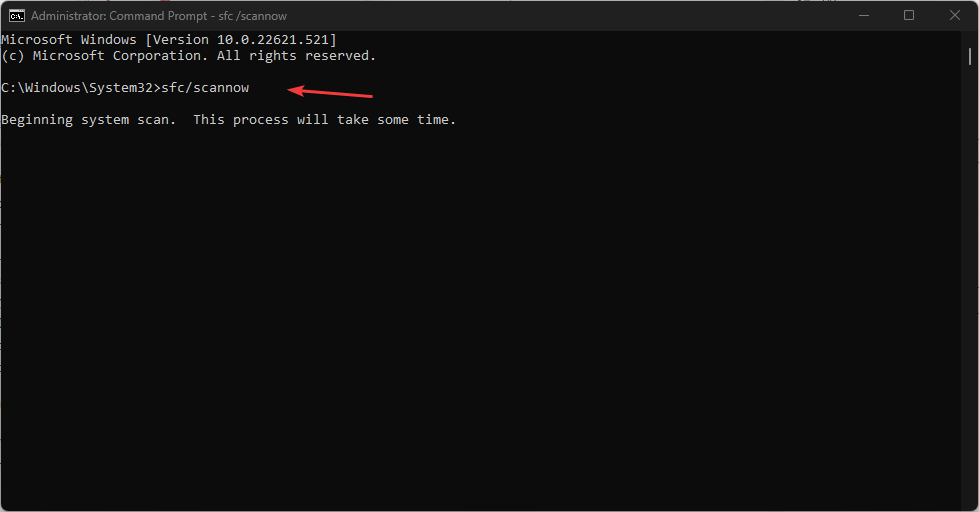
- Nato zaženite naslednje in pritisnite Vnesite:
CHKDSK/f/r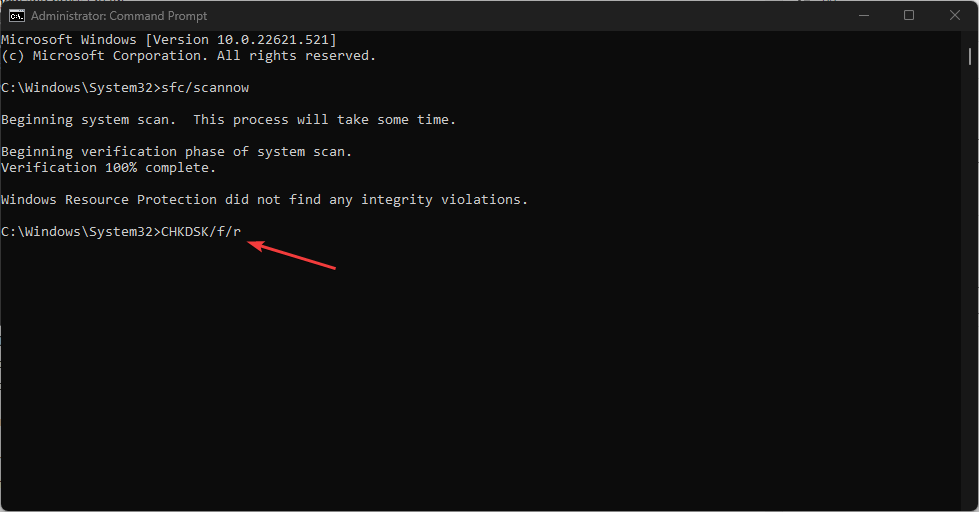
- Pritisnite Y in udaril Vnesite.
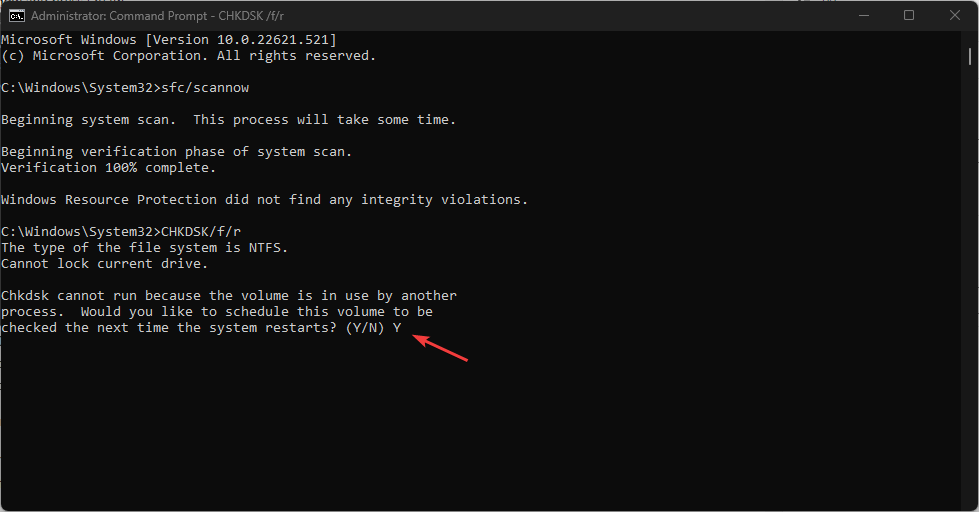
- Nazadnje znova zaženite računalnik.
Ta postopek bo skeniral in izvedel tudi pregled diska za vaš računalnik med postopkom ponovnega zagona.
Kot smo že omenili, lahko poškodovane datoteke povzročijo, da Windows 11 zgreši jezikovno vrstico. Zato bo ta postopek identificiral poškodovane datoteke, ki vplivajo na računalnik.
6. Zaženite Ctfmon.exe
- Kliknite na Začetek gumb in vhod ctfmon, nato kliknite na Zaženi kot skrbnik na desni.
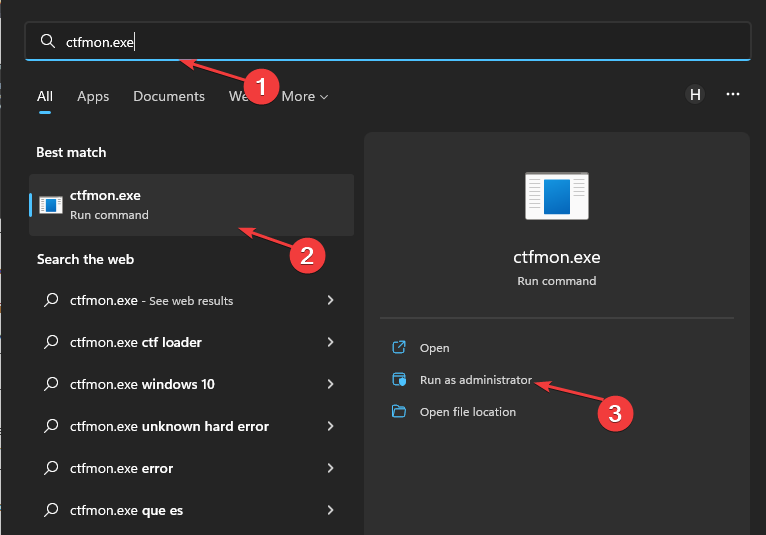
- Izberite ja dati dovoljenje.
- Znova zaženite računalnik.
To so najboljši popravki za rešitev težave z manjkajočo jezikovno vrstico sistema Windows 11. Upamo, da ste lahko znova omogočili jezikovno vrstico. Bistveno je, da sledite opisanim korakom, da dosežete najboljše rezultate.
Poleg tega lahko ugotovite, kaj storiti, če ne more odstraniti jezika tipkovnice v sistemu Windows. Nazadnje preverite, kako odstranite razporeditev tipkovnice v sistemu Windows 11 če imate kakršne koli težave.
Če imate kakršna koli druga vprašanja ali poznate metodo, ki ni navedena tukaj, preprosto komentirajte v spodnjem razdelku.